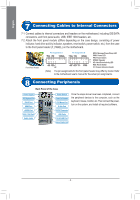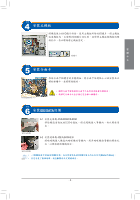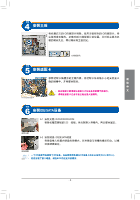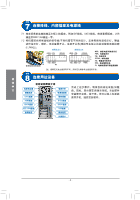Gigabyte GA-B75-DS3V Manual - Page 9
安装中央处理器, 及散热风扇
 |
View all Gigabyte GA-B75-DS3V manuals
Add to My Manuals
Save this manual to your list of manuals |
Page 9 highlights
步骤 1 CPU A. Intel CPU CPU A-1 CPU 将CPU CPU a CPU 简 b 体 CPU 中 文 A B A 拉杆 A 拉杆 B A-2 CPU,将 CPU CPU CPU A-3 确定 CPU CPU B A 详细的 CPU - 1 -
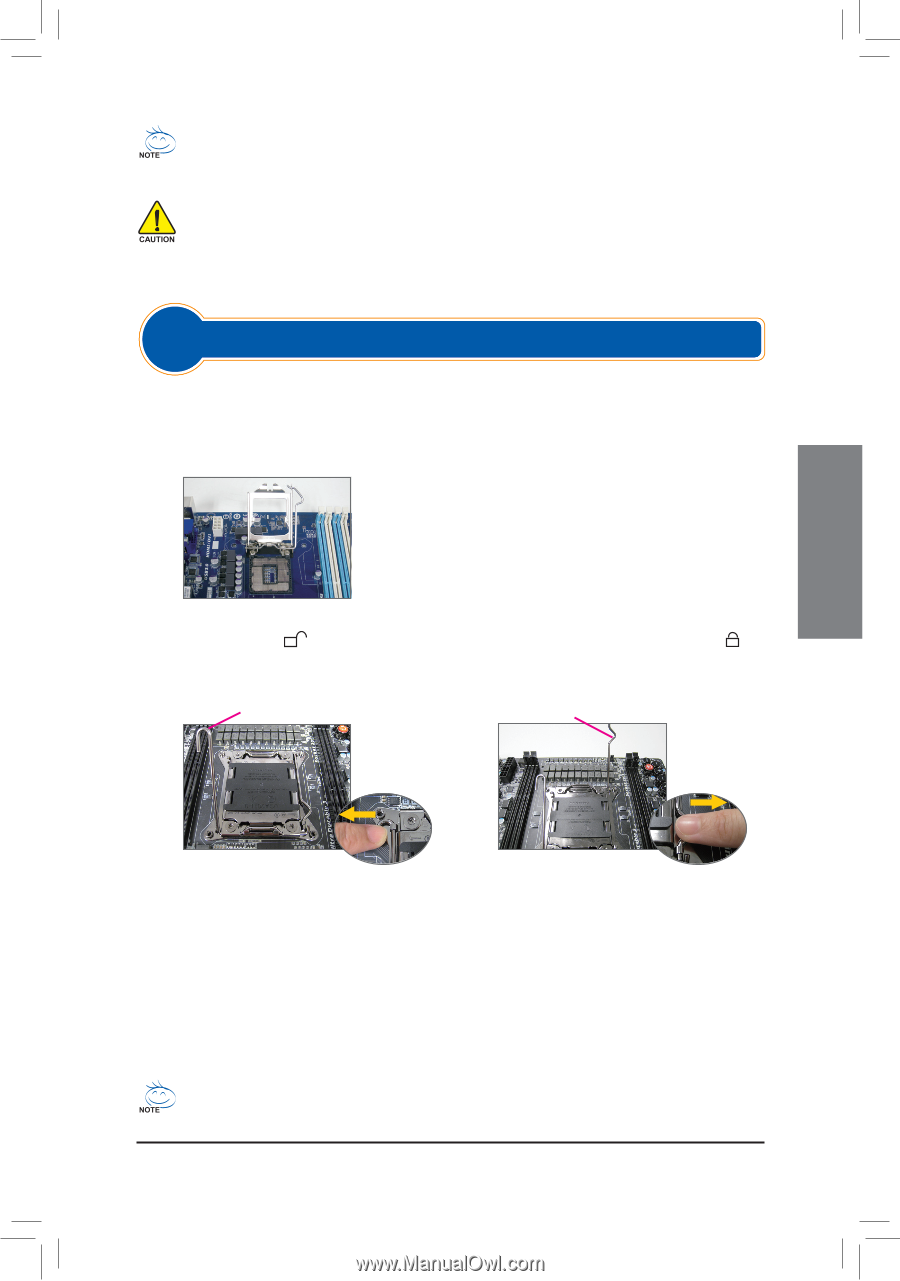
- 1 -
简
体
中
文
拉杆
A
拉杆
B
•
样式二:
按压开锁符号
"
"
拉杆
A
的扳手并小心地将它向外侧推开,接着按压闭锁符号
"
"
拉
杆
B
的扳手并小心地将它向外侧推开,再将此拉杆向上拉起。轻压拉杆
A
,金属上盖会
随之翻起,接着将金属上盖打开。
A-2
以拇指及食指拿取
CPU
,将
CPU
的第一针脚位置
(
三角形标示
)
对齐
CPU
插槽上的第一
针脚缺角处
(
或是将
CPU
上的凹角对齐插槽上的凸角
)
轻轻放入。
A-3
确定
CPU
安装正确后,将金属上盖盖回,并将插槽拉杆向下压回扣住。
样式二的
CPU
在安装正确后,先将拉杆
B
向下压回扣住,金属上盖上的保护盖会在扣回
拉杆时自动脱落。接著将拉杆
A
向下压回扣住即可完成安装。
A-1
请依据您的
CPU
规格参考下列说明:
•
样式一:
将
CPU
插槽拉杆拉起,
CPU
插槽上的金属上盖将随之翻起。
a.
若保护盖在
CPU
插槽上,请先移除此保护盖。
b.
若保护盖在金属上盖上,则请勿在此阶段移除保护盖,此
保护盖会在安装完
CPU
且扣回拉杆时自动脱落。
详细的
CPU
安装步骤请参考使用手册内的说明。
•
实际安装顺序可能会因不同的机箱型号及您所购买的设备而有不同,此处介绍以
技嘉科技台式电脑为例,仅供参考。
•
主板的详细产品规格请参考包装内的使用手册。
步骤
1
安装中央处理器
(
CPU
)
及散热风扇
A. Intel CPU
的安装
(
若主板已内建
CPU,
请略过此步骤
)
•
安装各种硬件设备前,请先确认所使用的硬件设备规格与要连接的插座相符合。
•
安装各种硬件设备前,请务必将设备及电脑的电源关闭,并且将电源线自插座中
拔除,且在安装步骤尚未完成前,请勿接上电源,以免造成各元件的毁损!
•
安装前请将电脑机箱平放于稳固处,以免摇晃造成安装不当。